Edge brauser, mis põhineb kroomil - kuidas Microsoft Edge'i vana versiooni paigaldamist, keelduda või keelata

- 1431
- 162
- Dr. Edgar Gleichner
Microsoft lõpetas oma Microsoft Edge'i brauseri uue versiooni väljatöötamise ja selle saab juba alla laadida Windows 10 (ja mitte ainult), kuid peagi installitakse uus brauseri versioon automaatselt süsteemi värskenduste osana.
Selles artiklis, kuidas serva kroomi alla laadida, ja vajadusel keelduda brauseri automaatselt selle versiooni värskendamisest või tehke sellest nii, et automaatse installimisega ei kustuta see Microsoft Edge'i algversiooni. See võib olla ka kasulik: täielik ülevaade Microsoft Edge Chromium brauserist, kuidas uut Microsoft Edge kustutada, kui eemaldamisnupp pole aktiivne.
- Kuidas alla laadida Microsoft Edge Chromium
- Kuidas keelata kroomi versiooni paigaldamisel vana serva eemaldamine
- Edge kroomi automaatse installimise keeldumine Windows 10 värskendustega
Kuidas alla laadida Microsoft Edge Chromium käsitsi ametlikust saidilt
Chromiumi põhjal Microsoft Edge allalaadimiseks kasutage lihtsalt ametlikku lehte - https: // www.Microsoft.Com/ru-ru/ed.

Tähelepanu: Uue Microsoft Edge'i installimisel on vana lahti ühendatud. Selle vältimiseks kasutage kõigepealt meetodit juhendi järgmises osas. Kui olete juba Edge Chromiumi installinud ja peate vana versiooni tagastama, piisab selleks, et eemaldada uus brauser juhtpaneeli "programmides".
Pärast allalaadimisnupu vajutamist ja litsentsilepingu tingimuste aktsepteerimist käivitage installija, oodake vajalike failide allalaadimist ja installimisprotsessi ise. Selle tulemusel saate brauseri uue tööversiooni, liidese keelt saab lülitada venele seadetele - keeled.
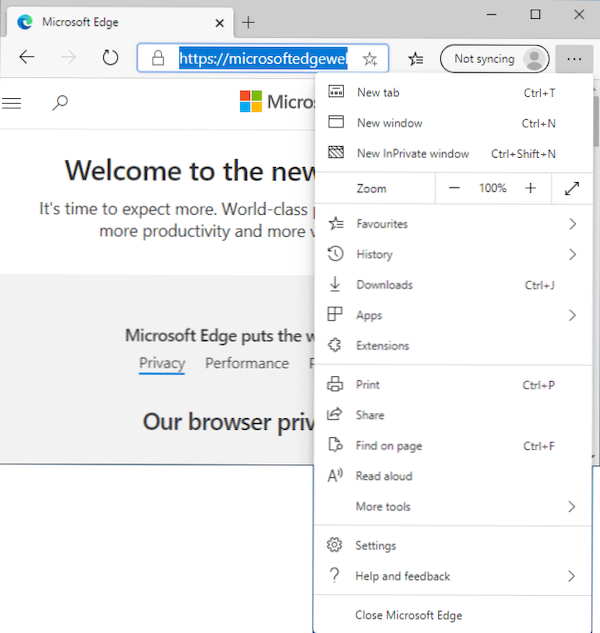
Kui vajate uue Microsoft Edge'i võrguühenduseta installijat, saate selle alla laadida Microsoftiga.Com/en-sus/serv/äri/allalaadimine
Kuidas teha uut Microsoft Edge
Kui vajate, et Microsoft Edge'i kaks versiooni on installitud arvutisse või sülearvuti Windows 10 -ga, saate seda teha järgmiselt:
- Minge registriredaktorisse (vajutage Win+R klahve, sisestage regedit)
- Minge registri toimetajasse jaotisse
Hkey_local_machine \ tarkvara \ Policies \ Microsoft \
- Looge selles ala ja Servapdate
- Selles jaotises looge parameeter DWORD (32-bitine isegi Windows 10 x64 jaoks) nimega Lubabxs ja väärtus 1.
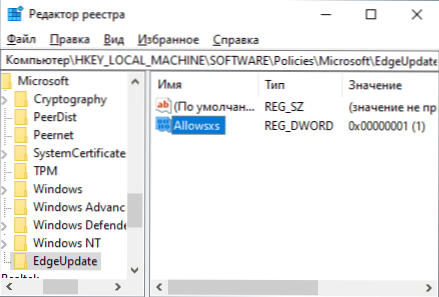
Valmis, nüüd koos Edge Chromiumi käsitsi või automaatse installimisega, vana Microsofti brauseri versiooni ei ühendata, leiate selle rakenduste loendist, kuid selle nimi muutub "Microsoft Edge'i vananenud versioonile", nagu näiteks Ekraanipilt allpool.
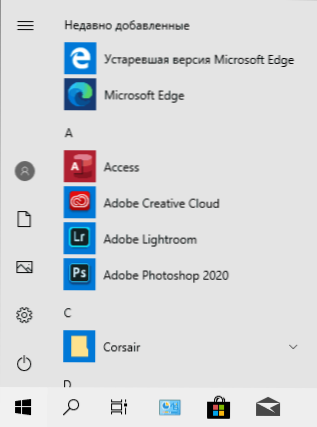
Sel juhul kasutage vajadusel kahte brauserit, see on võimalik samaaegselt.
Kuidas keelata Microsoft Edge'i uue versiooni automaatse installimise tulevastes värskendustes
Kui soovite uuest Edge Chromist täielikult loobuda, saate seda teha ka registriredaktoris (kuid peate seda tegema isegi enne, kui see teie süsteemi “tuleb”):
- Käivitage registritoimetaja (kuidas seda teha).
- Jaotise registri toimetaja
Hkey_local_machine \ tarkvara \ Policies \ Microsoft \
Looge nimega ala Servapdate - Selles alajaos looge nimega parameeter DWORD32 DonotupdatedEdgewithchromium ja määrake talle väärtus 1.
Pange tähele: hoolimata asjaolust, et nüüd see meetod töötab, on võimalik, et kui Windows 10 uutele versioonidele värskendab, kustutatakse loodud registriparameeter automaatselt või lõpetab töötamine.

